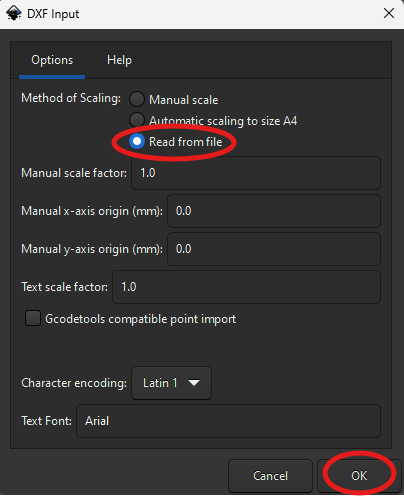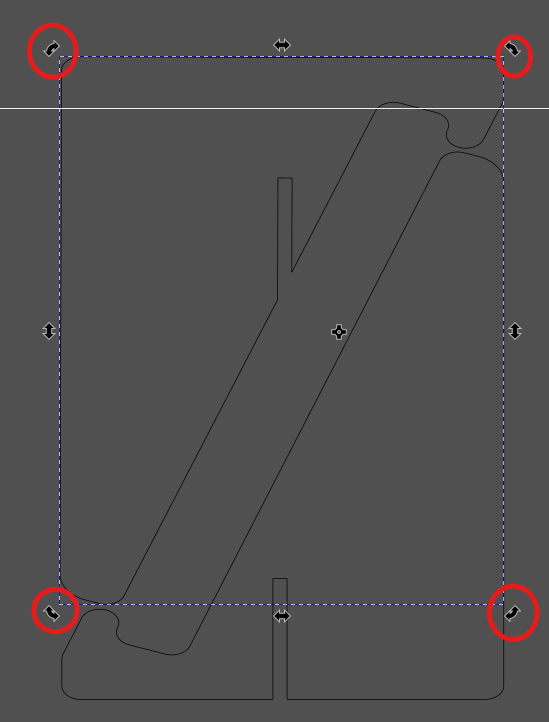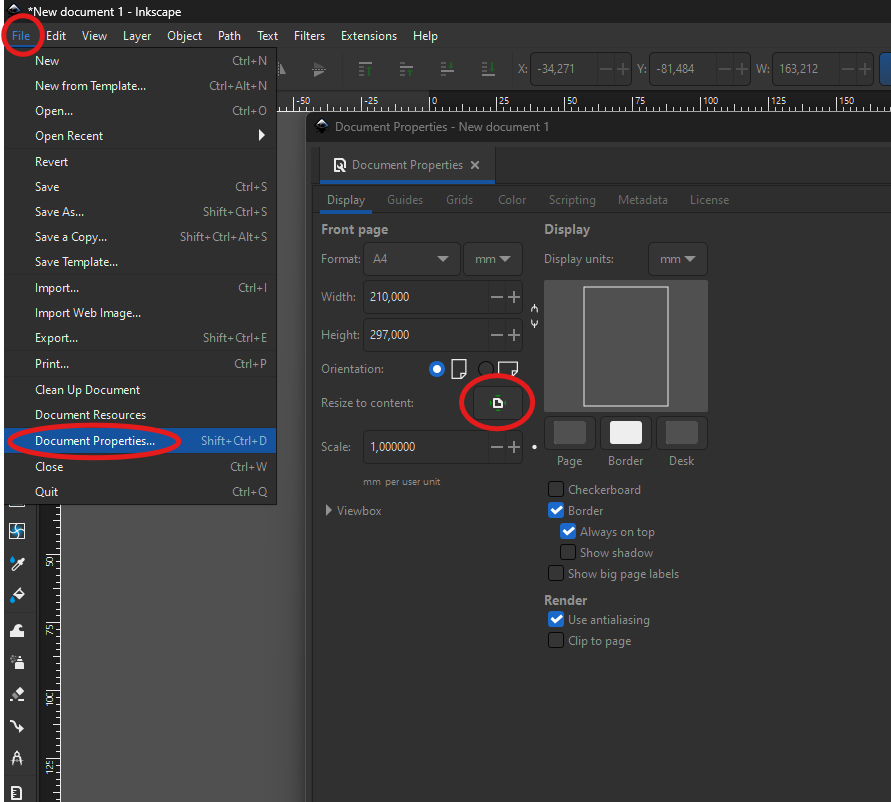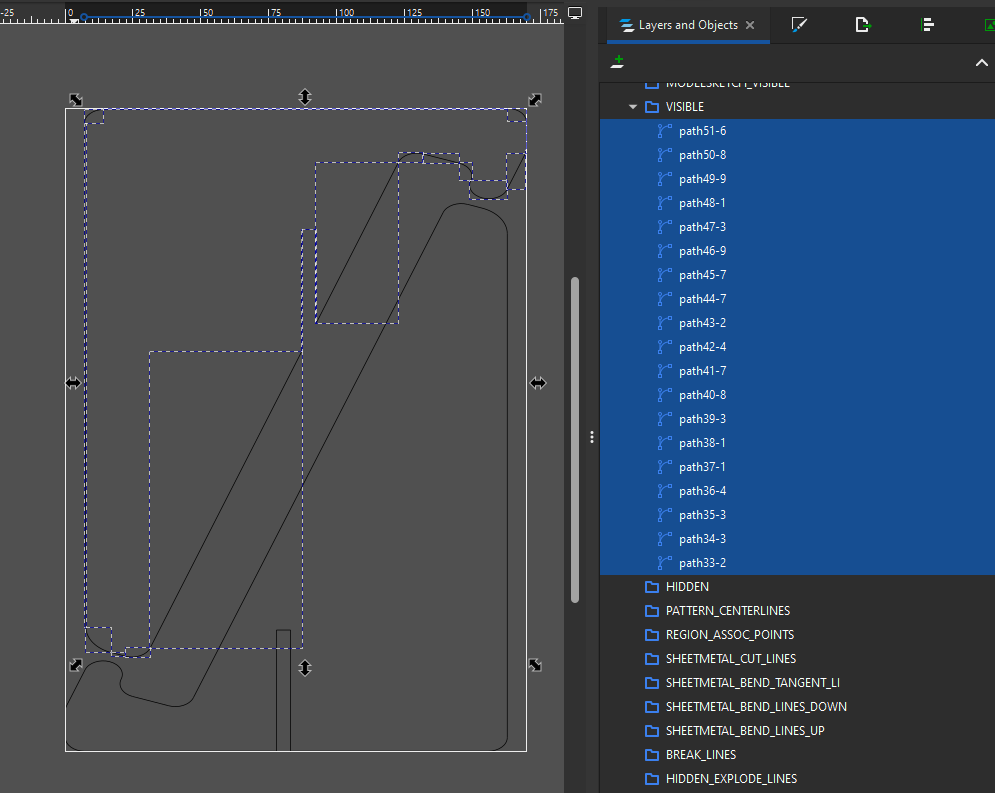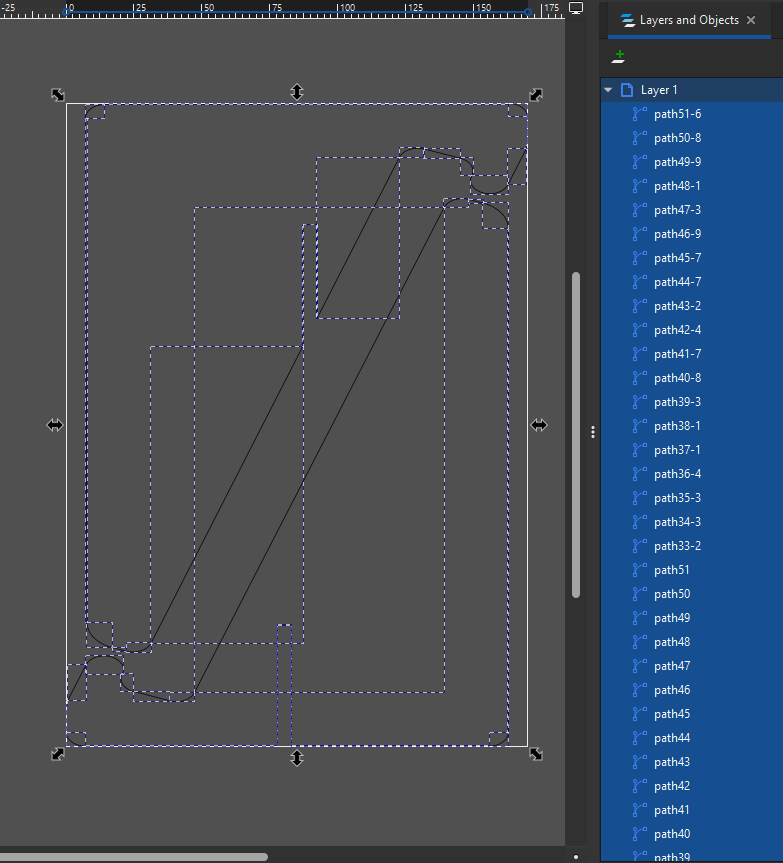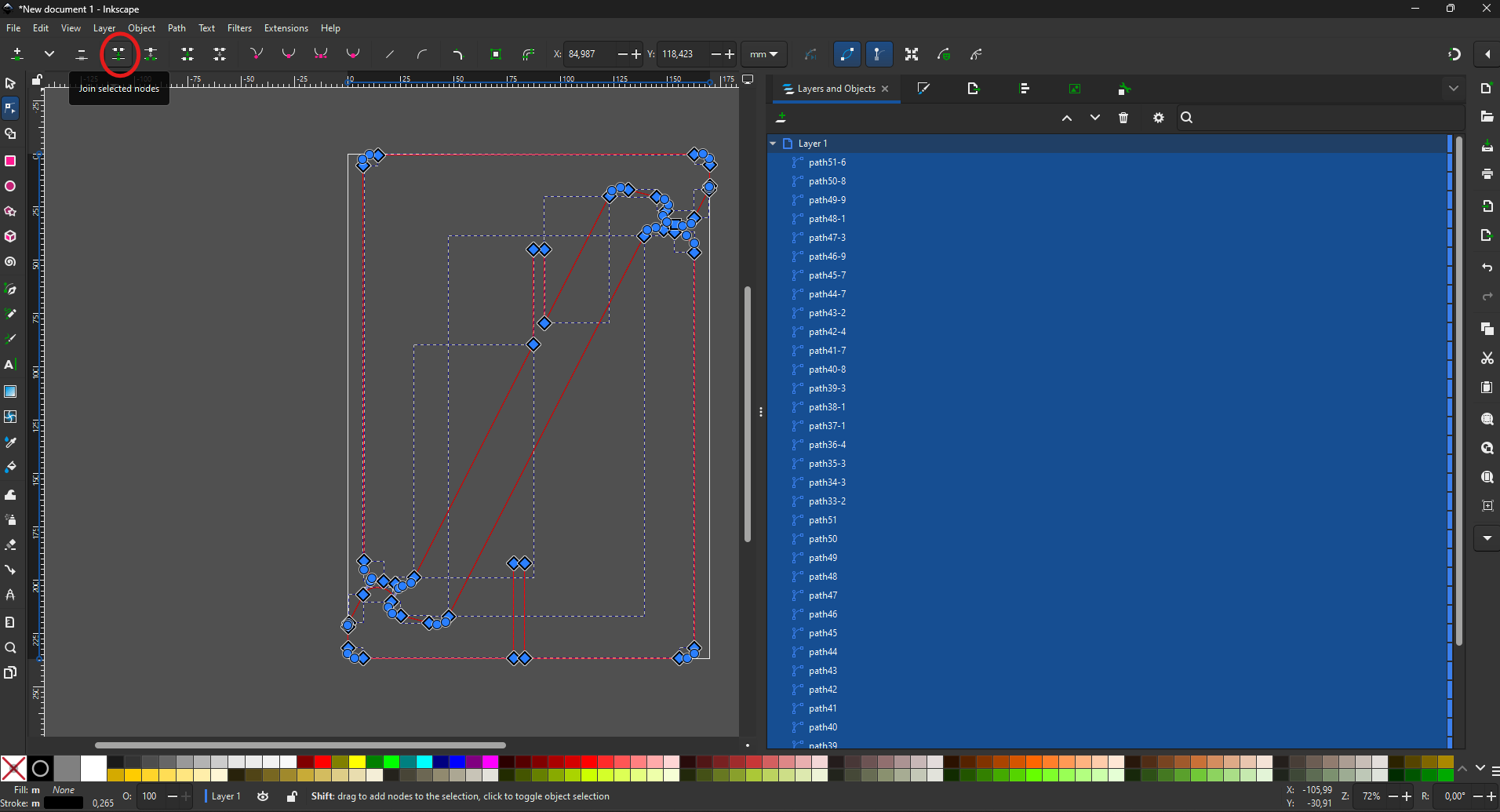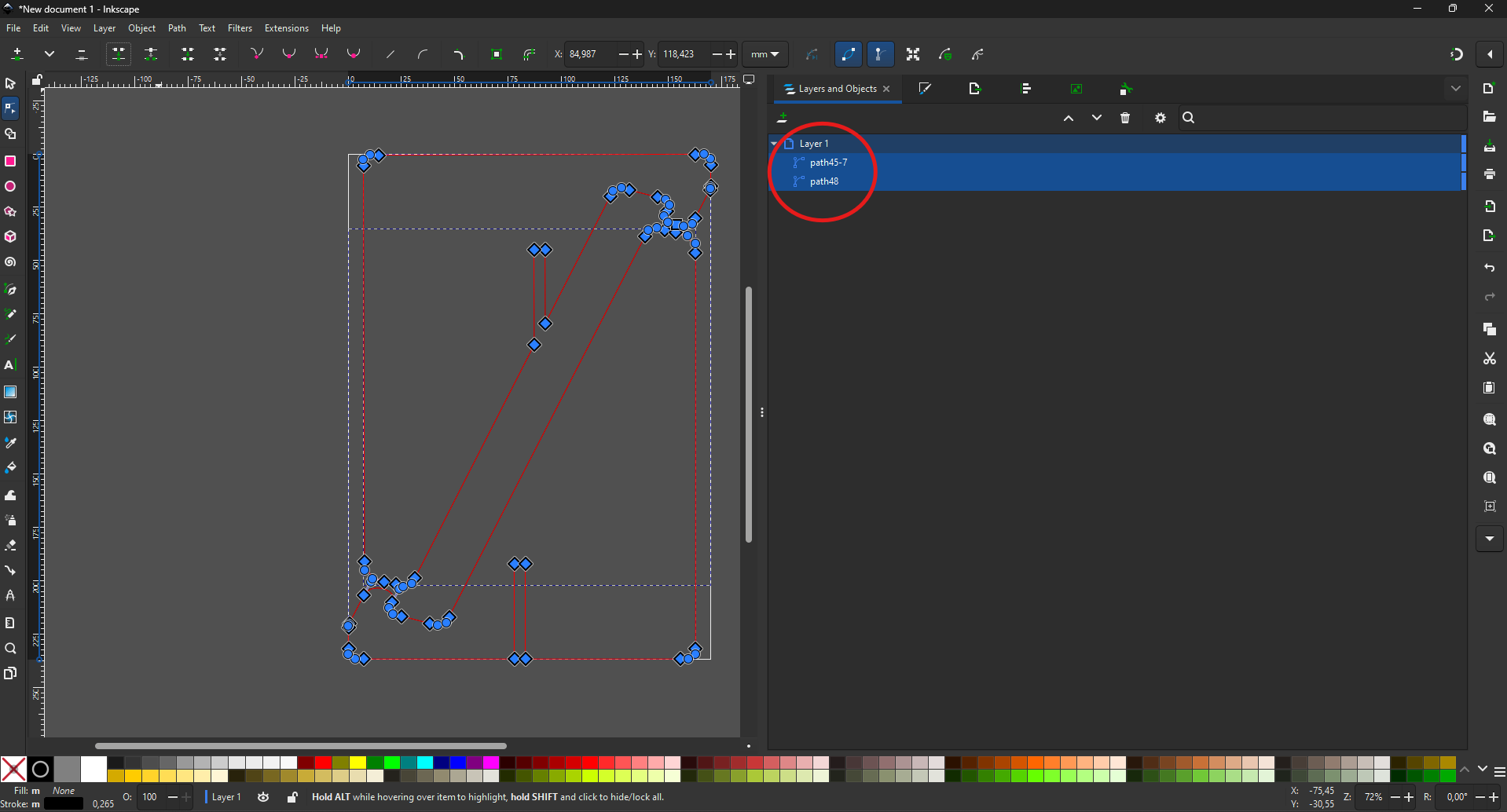Importer et traiter un DXF dans Inkscape pour la découpe laser
Vous pouvez commencer par créer un nouveau document Inkscape, et importer vos fichiers DXF avec le raccourci Ctrl+I, en mettant bien le scaling sur Read from file (les fichiers utilisés pour la démo sont en pièce jointe de la page).
Vous pouvez alors agencer vos parties comme vous voulez.
Essayez de minimiser le plus possible les chutes de matières !
Pour faire pivoter un objet sur Inkscape, il suffit de cliquer dessus une seconde fois après l'avoir sélectionné. Cela fait apparaitre dans les coins les outils nécessaires à la rotation.
Vous pouvez ensuite redimensionner la page à la bonne taille en allant dans File -> Document Properties -> Resize to content.
Il nous reste un problème à traiter : lors de l'importation d'un DXF dans Inkscape, les formes sont constituées de plein de petits chemins, ce qui pose problème lors de la découpe (chaque petit chemin est découpé individuellement, plutôt qu'en un seul chemin continu pour une forme).
Voici une illustration du problème :
Pour résoudre ce problème, nous allons relier entre eux les différents chemins.
Pour ce faire, on va commencer par dégrouper tous les segments. On sélectionne nos deux formes (Ctrl+A), puis on les dégroupe avec Ctrl+Shift+G (il est possible qu'il faille dégrouper de plusieurs niveaux, il faut alors répeter le dernier raccourci).
Vous devriez obtenir cela :
On va ensuite dans l'outil Node en cliquant sur N, et on sélectionne tous les nœuds avec Ctrl+A.
On peut alors relier tous les nœuds se chevauchant en sélectionnant Join selected nodes.
Si tout se passe bien, vous devriez obtenir un chemin continu pour chacune de vos formes :
Vous pouvez alors changer la couleur du trait en maintenant la touche Shift, et en sélectionnant la couleur désirée parmi les couleurs proposées en bas de page.